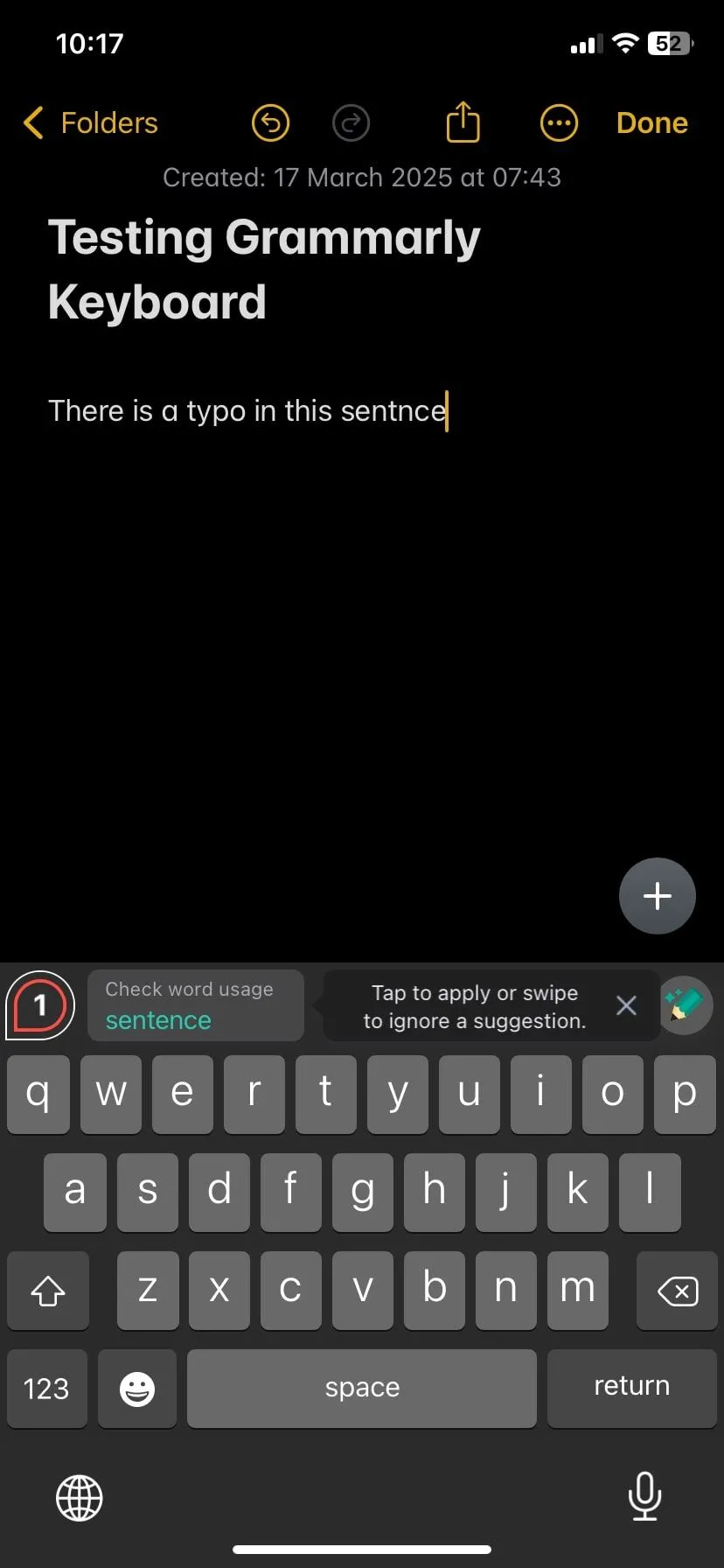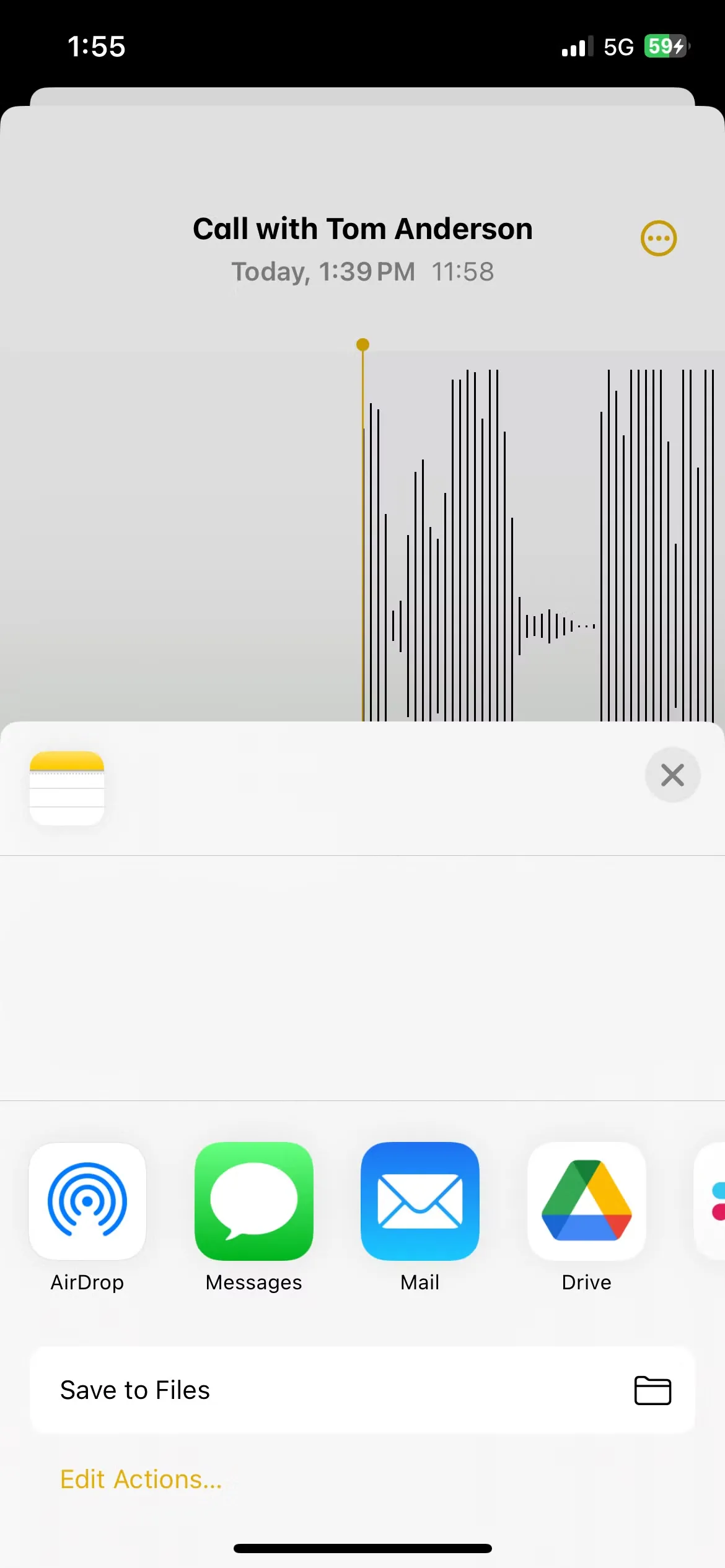Việc mất điện thoại là một trong những trải nghiệm khó chịu nhất mà bạn có thể gặp phải. Dù rất khó để lấy lại được thiết bị đã mất, nhưng vẫn có nhiều cách hiệu quả để bạn có thể khôi phục lại dữ liệu quan trọng của mình. Trong bối cảnh công nghệ phát triển, việc bảo vệ thông tin cá nhân và dữ liệu trên smartphone trở nên cấp thiết hơn bao giờ hết. Bài viết này của thuthuatdidong.net sẽ hướng dẫn bạn từng bước cụ thể để xử lý khi điện thoại bị mất, từ bảo mật thiết bị đến khôi phục dữ liệu, giúp bạn giảm thiểu tối đa rủi ro.
1. Khóa và Bảo Mật Điện Thoại Bị Mất Ngay Lập Tức
Hành động đầu tiên và quan trọng nhất khi bạn nhận ra chiếc điện thoại của mình đã biến mất là bảo mật nó. Google Find Hub (trước đây là Find My Device) cung cấp các tính năng mạnh mẽ để giúp bạn làm điều này.
Tính năng “Bảo mật thiết bị” của Google Find Hub
Tính năng “Bảo mật thiết bị” cho phép bạn khóa điện thoại bằng mã PIN, hình mở khóa hoặc mật khẩu đã đặt. Đồng thời, nó sẽ tự động đăng xuất bạn khỏi tài khoản Google và xóa mọi thẻ thanh toán đã lưu trong Google Wallet. Điều đáng nói là các tính năng này vẫn cho phép bạn định vị được thiết bị của mình, rất hữu ích cho việc theo dõi vị trí cuối cùng.
Tùy chọn “Khóa từ xa” (Remote Lock)
Ngoài ra, Google Find Hub còn có tùy chọn “Khóa từ xa” cho phép bạn đặt một mật khẩu riêng biệt để khóa thiết bị từ xa. Tính năng này cũng cho phép bạn để lại một số điện thoại và thông điệp trên màn hình điện thoại, hy vọng người nhặt được có thể liên hệ trả lại.
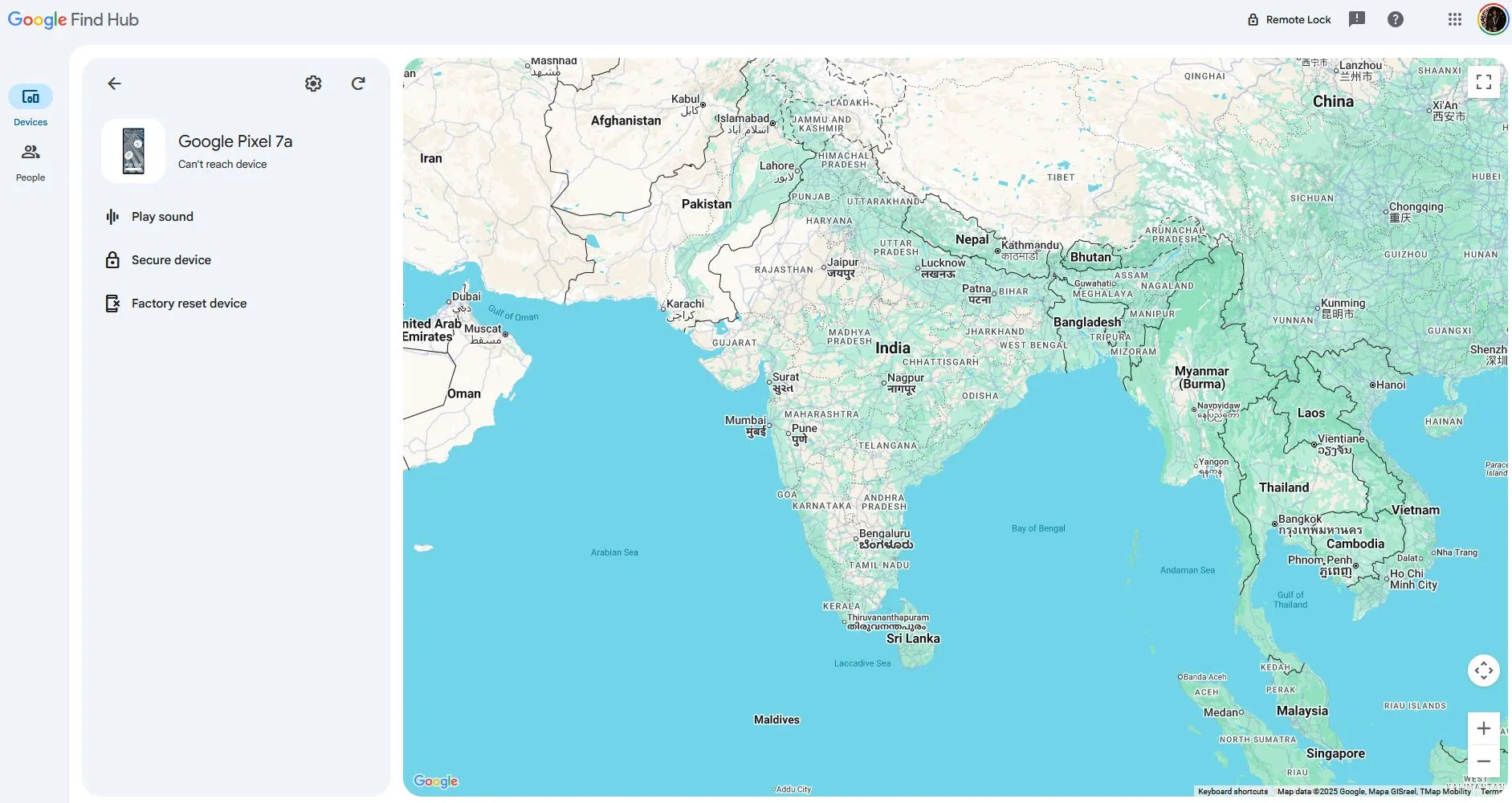 Màn hình theo dõi thiết bị của Google Find Hub hiển thị vị trí điện thoại bị mất
Màn hình theo dõi thiết bị của Google Find Hub hiển thị vị trí điện thoại bị mất
Cần lưu ý rằng tính năng “Khóa từ xa” phải được bật sẵn trên điện thoại của bạn và thiết bị phải có kết nối mạng. Nếu điện thoại ngoại tuyến, màn hình sẽ tự động khóa ngay khi nó trực tuyến trở lại. Đây là một tính năng khá mới và có thể không có trên các phiên bản Android cũ hơn. Nếu điện thoại của bạn không phải là mẫu tương đối hiện đại đã nhận các bản cập nhật Android để bổ sung khả năng chống trộm, bạn có thể sẽ gặp khó khăn.
Dù vậy, Find Hub vẫn có thể giúp bạn khôi phục cài đặt gốc (factory reset) cho thiết bị. Tuy nhiên, có một điều cần lưu ý: bạn sẽ không thể theo dõi điện thoại sau khi đã reset. Google Find Hub đang được cải thiện đáng kể với các tính năng Android sắp tới, nhưng một số tính năng này đã có sẵn và bạn nên kích hoạt chúng càng sớm càng tốt để bảo vệ dữ liệu trên điện thoại bị mất.
2. Cập Nhật Ngay Các Thông Tin Đăng Nhập
Sau khi điện thoại bị mất, bước tiếp theo là bắt đầu cập nhật tất cả các thông tin đăng nhập của bạn. Nếu bạn đã khóa điện thoại đúng cách để chống trộm, dữ liệu của bạn sẽ tương đối an toàn, nhưng việc cập nhật mật khẩu vẫn là một biện pháp phòng ngừa cần thiết.
Quá trình này có thể hơi phức tạp, đặc biệt nếu bạn đang sử dụng các ứng dụng xác thực hai yếu tố (2FA) như Google Authenticator hoặc Microsoft Authenticator. Hãy bắt đầu bằng cách liệt kê tất cả các tài khoản đã đăng nhập trên điện thoại của bạn, theo thứ tự quan trọng. Ưu tiên hàng đầu là cập nhật tài khoản Google của bạn (hoặc tài khoản Apple nếu bạn mất iPhone), vì đây là tài khoản dễ truy cập nhất trên smartphone Android.
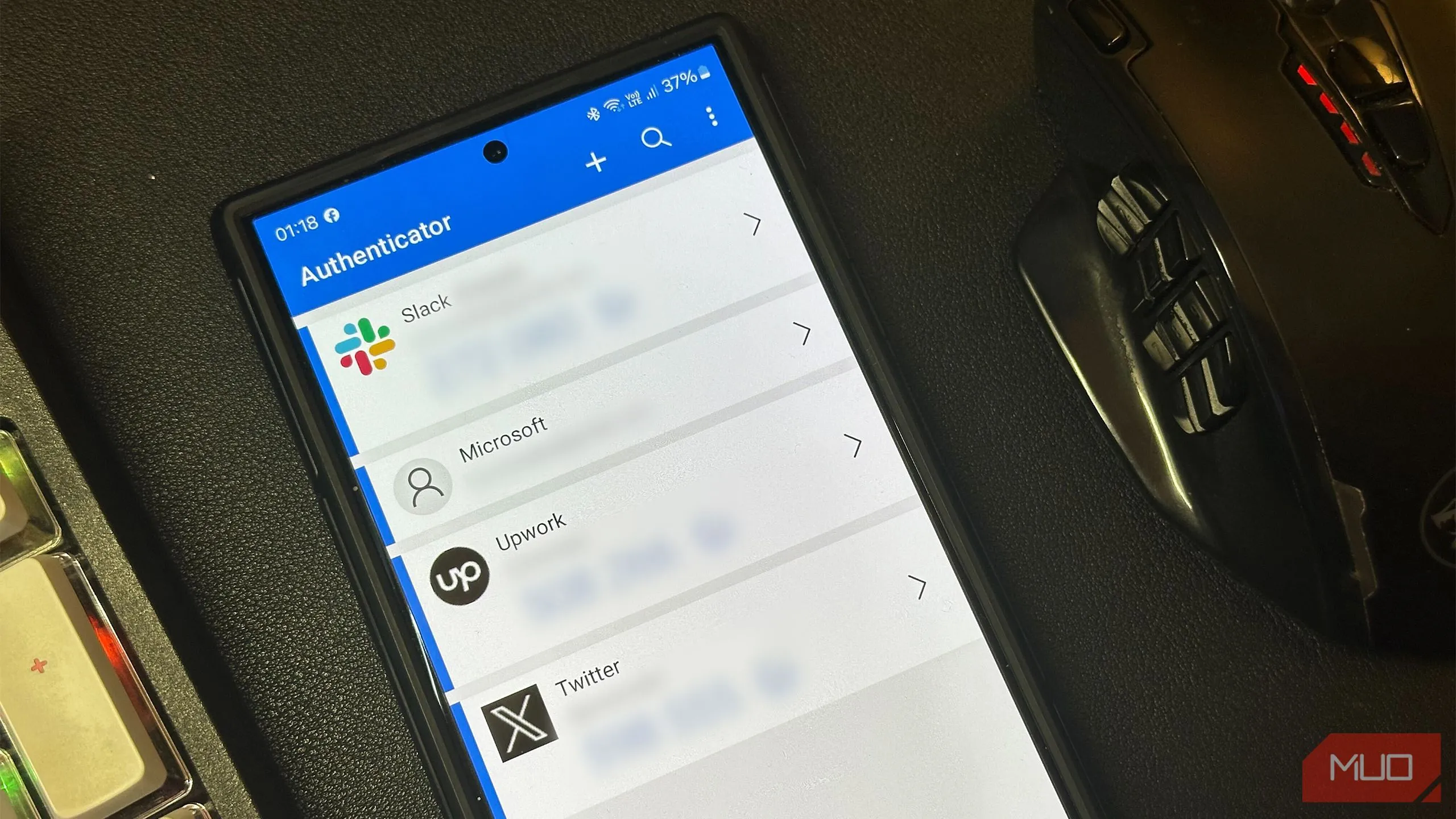 Ứng dụng Microsoft Authenticator trên màn hình Samsung Galaxy S24 Ultra để xác thực 2 yếu tố
Ứng dụng Microsoft Authenticator trên màn hình Samsung Galaxy S24 Ultra để xác thực 2 yếu tố
Tiếp theo nên là thông tin đăng nhập ngân hàng của bạn. Nếu bạn đã thêm thẻ vào ứng dụng ví điện tử trên điện thoại thông minh, hãy xem xét hủy các thẻ cũ và yêu cầu ngân hàng cấp thẻ mới. Nếu bạn chỉ giữ tương đối ít thông tin thanh toán trên điện thoại, việc đặt lại mật khẩu ngân hàng trực tuyến là đủ.
Sau đó là các thông tin đăng nhập quan trọng khác, đặc biệt là bất kỳ email hoặc ứng dụng liên quan đến công việc mà bạn có thể đang sử dụng trên điện thoại. Đảm bảo rằng bạn đăng xuất khỏi tất cả các phiên hoạt động khi cập nhật mật khẩu, vì điều này sẽ buộc bất kỳ ứng dụng hoặc trang web nào trước đây đã đăng nhập vào tài khoản của bạn phải yêu cầu mật khẩu mới trước khi cho phép truy cập.
Khi bạn bật xác thực 2FA, bạn sẽ nhận được một số mã dự phòng mà bạn có thể sử dụng để đăng nhập và thay đổi cài đặt bảo mật tài khoản quan trọng. Nếu bạn có quyền truy cập vào các mã này, mọi việc sẽ dễ dàng hơn rất nhiều vì bạn sẽ không phải cố gắng vô hiệu hóa 2FA trên tài khoản của mình trước khi truy cập. Nếu không, tùy thuộc vào tài khoản bạn đang cố gắng đặt lại, việc lấy lại quyền truy cập có thể là một quá trình rắc rối. Đây là lý do tại sao nhiều ứng dụng 2FA tốt nhất cho phép bạn đăng nhập trên máy tính để bàn hoặc nhiều thiết bị, để việc mất điện thoại không làm mất hoàn toàn quyền truy cập.
Lưu ý rằng điều này có thể làm gián đoạn chức năng trên một số tài khoản, nghĩa là bạn có thể sẽ phải liên hệ với bộ phận hỗ trợ để lấy lại tài khoản của mình.
3. Kiểm Tra Các Bản Sao Lưu Dữ Liệu
Hầu hết các ứng dụng đều thực hiện khá tốt việc sao lưu dữ liệu của bạn, ngay cả khi bạn chưa từng tùy chỉnh các tùy chọn này. Danh bạ của bạn được tự động đồng bộ hóa với tài khoản Google, vì vậy bạn đã được bảo vệ ở đó. Tùy thuộc vào ứng dụng SMS của bạn, bạn có thể hoặc không thể khôi phục tin nhắn của mình. Các ứng dụng nhắn tin dựa trên internet như WhatsApp cũng lưu bản sao lưu trên Google Drive của bạn.
Nếu bạn sử dụng Google Photos làm ứng dụng thư viện chính, nó sẽ tự động sao lưu ảnh và video từ các thư mục được chọn khi bạn kết nối Wi-Fi. Hầu hết ảnh của bạn, trừ những ảnh từ ngày điện thoại bị mất, đều có thể được khôi phục nhờ các bản sao lưu của Google Photos.
Ngoài ra, hầu hết các ứng dụng bạn sử dụng hàng ngày, đặc biệt là các ứng dụng mạng xã hội như Instagram hoặc Reddit, đều được đồng bộ hóa với máy chủ của chúng. Miễn là bạn có thể đăng nhập vào tài khoản của mình, bạn sẽ không thấy bất kỳ mất mát dữ liệu lớn nào ở đó.
Điều quan trọng là bạn nên sớm có một thiết bị mới để bắt đầu khôi phục dữ liệu từ các bản sao lưu có sẵn. Trong trường hợp kẻ trộm truy cập vào bất kỳ tài khoản nào của bạn trước khi bạn kịp thay đổi mật khẩu, bạn có thể mất quyền truy cập vào các bản sao lưu đám mây – và do đó, bất kỳ dữ liệu nào có thể khôi phục được trong những tình huống như vậy.
4. Giới Hạn Của Việc Khôi Phục Dữ Liệu
Mặc dù bạn có thể lưu được phần lớn dữ liệu trên điện thoại bị mất, nhưng không phải mọi thứ đều có thể được bảo vệ. Phần lớn những gì bạn có thể khôi phục sẽ phụ thuộc vào việc bạn có bật tính năng sao lưu tự động lên đám mây trên thiết bị của mình hay không. Các tệp, ảnh và bất kỳ dữ liệu nào khác được lưu trữ cục bộ trên điện thoại mà chưa được sao lưu sẽ không thể khôi phục được.
![]() Mặt lưng điện thoại Google Pixel 9a màu xanh lá đặt trên bề mặt gỗ
Mặt lưng điện thoại Google Pixel 9a màu xanh lá đặt trên bề mặt gỗ
Ví dụ, khi chiếc Pixel 7a của tôi bị mất, tôi không có cách nào để khôi phục các tài liệu cục bộ, một số tệp APK và những bức ảnh mà Google Photos chưa kịp sao lưu vào thời điểm xảy ra vụ trộm. Nếu một thứ gì đó chỉ được lưu trữ cục bộ trên thiết bị của bạn, nó sẽ mất vĩnh viễn khi bạn mất thiết bị đó.
Trải qua việc điện thoại bị mất là một trải nghiệm vô cùng khó chịu. Dù có nhiều cách để kẻ trộm ngăn chặn bạn theo dõi thiết bị, nhưng vẫn có khả năng cao bạn có thể khóa nó từ xa. Điều đó giúp bạn ngăn dữ liệu cá nhân rơi vào tay kẻ xấu và tạo cơ hội để khôi phục nó trên chiếc điện thoại mới. Đừng quên luôn bật các tính năng bảo mật và sao lưu dữ liệu thường xuyên để tự bảo vệ mình!